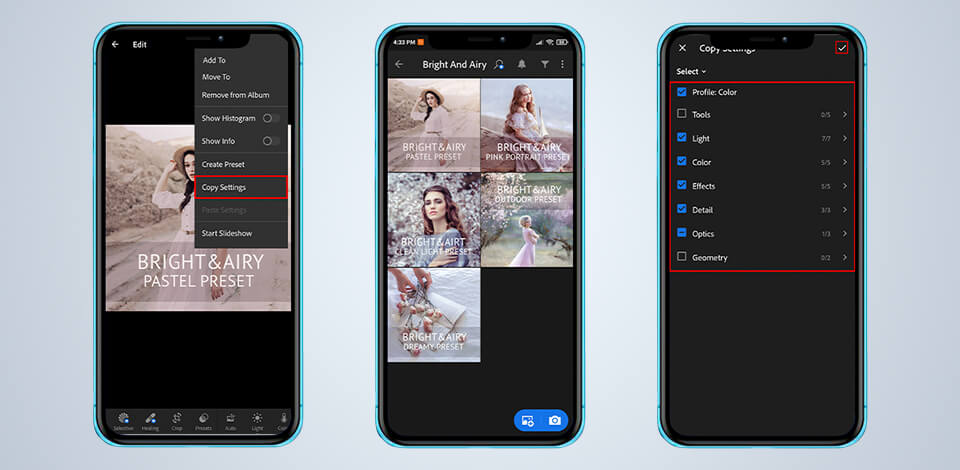
إذا كنت ترغب في تثبيت الإعدادات المسبقة لـ Lightroom Mobile DNG على هاتفك الذكي ، فتأكد من معرفة المزيد حول الطريقتين الرئيسيتين للقيام بذلك. سأقدم لك برنامجًا تعليميًا خطوة بخطوة حول كيفية تثبيت إعدادات Lr المسبقة بسرعة أكبر. يمكنك اتباع هذا الدليل حتى لو لم تكن قد عملت به من قبل لايت روم قبل.
إذا كنت لا تستخدم إصدار سطح المكتب وتريد التقديم إعدادات Lightroom المسبقة على صورك في تطبيق جوال ، أولاً ، تحتاج إلى تثبيتها. اتبع الخطوات أدناه لمعرفة كيفية تثبيت ملفات Lightroom Mobile DNG على هاتفك الذكي واستخدامها في تطبيق Lr مجاني.
يتم حفظ الإعدادات المسبقة للجوال بتنسيق DNG. إنه نوع من ملفات RAW يخزن البيانات الأولية للصورة ، بما في ذلك المعلومات حول الإعدادات المعدلة. يسمح لك بحفظ صورة باستخدام إعداد مسبق مطبق. بفضل هذا التنسيق ، سيتمكن Lr Mobile من التعرف على الإعداد المسبق الذي تم تطبيقه على الصورة.
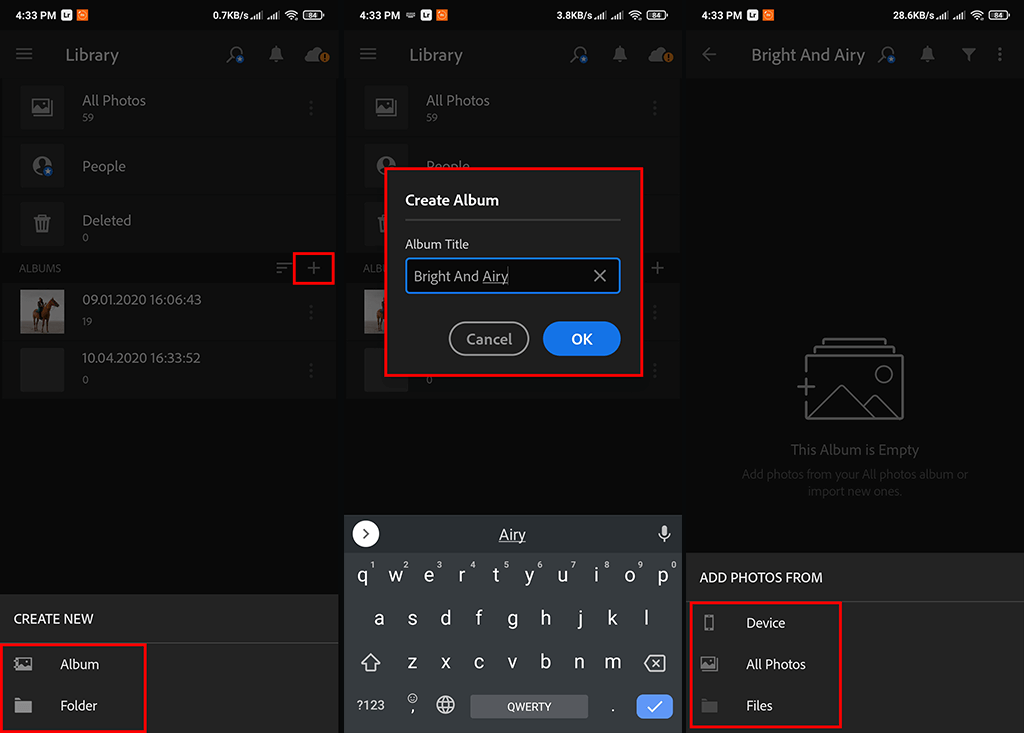
بمجرد تنزيل ملفات DNG التي تحتاجها ، قم بتشغيل ملف تطبيق Lightroom Mobile وإنشاء ألبوم جديد للإعدادات المسبقة التي ستستخدمها. للقيام بذلك ، انقر فوق رمز "+" على يمين "ألبومات " لوجة. سترى "البوم "الخيار في أسفل الصفحة. اختر اسمًا جديدًا لمجلد الإعدادات المسبقة وانقر فوق "إضافة الصور . "
ابحث عن المجلد على هاتفك الذكي الذي يحتوي على ملفات .dng التي تم تنزيلها وانقر نقرًا مزدوجًا على الملف الذي ترغب في استخدامه. بهذه الطريقة ، يمكنك تثبيت إعدادات Lightroom Mobile DNG المسبقة. بعد ذلك ، ما عليك سوى تحديد الصورة التي تريد تزيينها ، والنقر فوق "... "لفتح قائمة الإعدادات واختيار"إعدادات النسخ . "
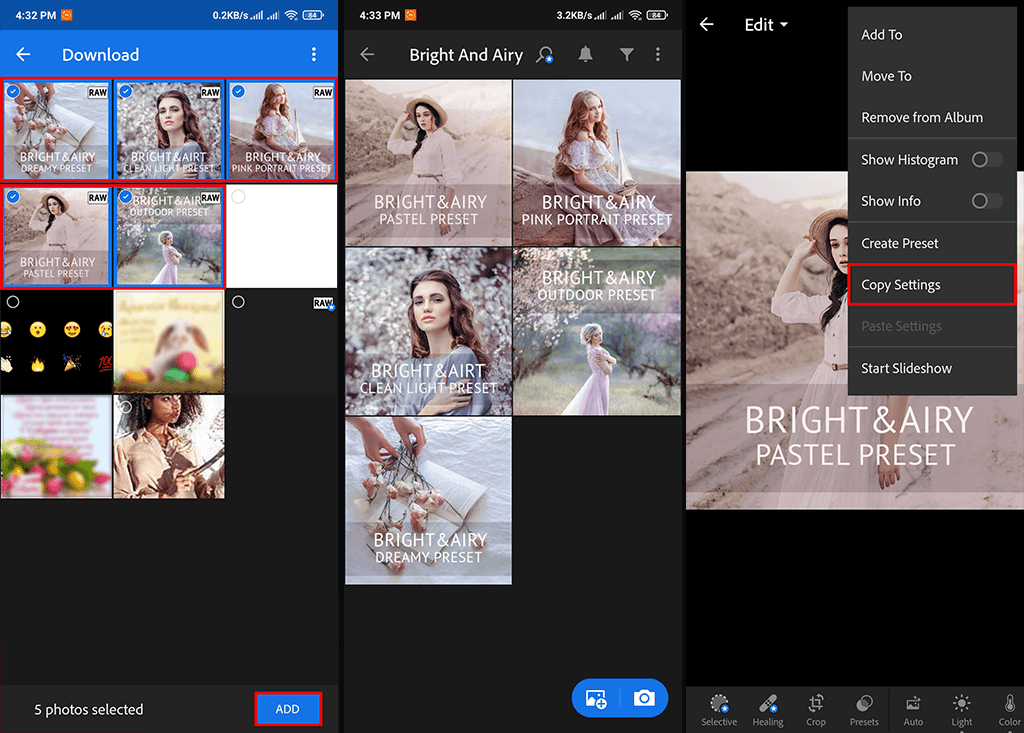
حدد الإعدادات التي تريد نسخها وانقر فوق "موافق " زر. بعد ذلك ، تحتاج إلى اختيار صورة تريد تحسينها في Mobile Lightroom. اضغط على "... "ثم حدد" لصق الإعدادات ". عندما يكون كل شيء جاهزًا ، يمكنك ذلك تحرير دفعة في Lightroom وتحسين العديد من الصور مرة واحدة بمساعدة الإعدادات المسبقة سهلة الاستخدام.
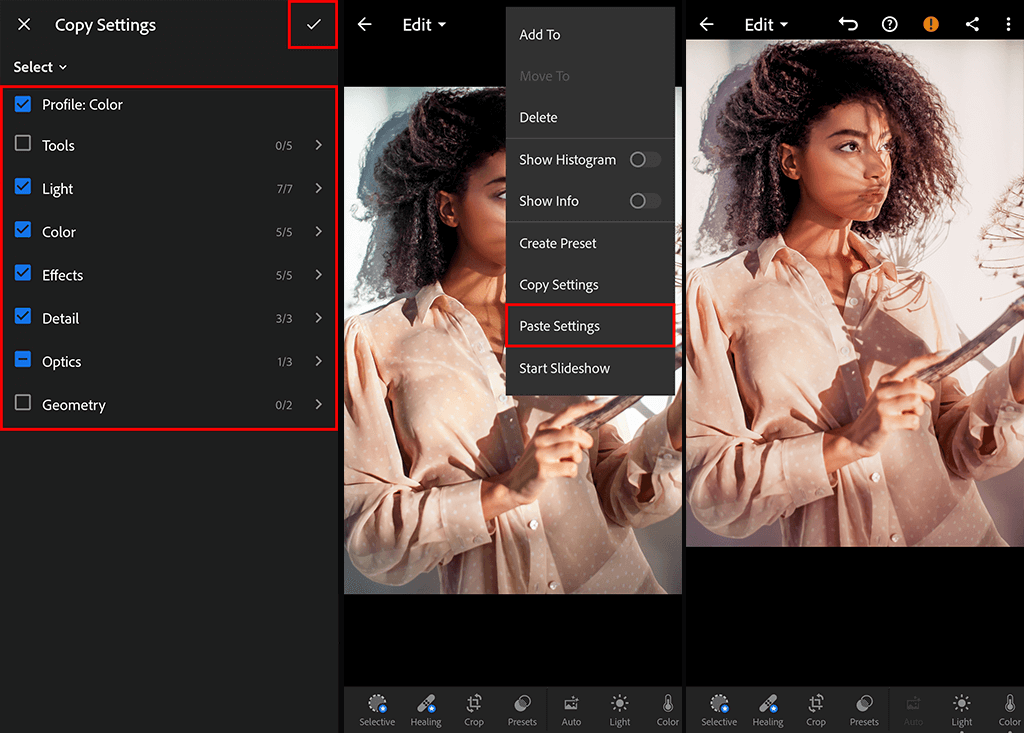
إذا لم تكن لديك خبرة كبيرة في تحرير الصور ، فيمكنك توفير وقتك من خلال الاتصال بخدمة تنقيح الصور الاحترافية. سوف يأخذون جميع متطلباتك في الاعتبار ويرسلون لك صورة معدلة تمامًا بسعر مناسب في أي وقت من الأوقات.
إذا كان لديك بالفعل لايت روم على جهاز الكمبيوتر الخاص بك ، وترغب في استخدام الإعدادات المسبقة الموجودة لديك بالفعل ، يمكنك ببساطة مزامنتها بين إصدارات سطح المكتب والأجهزة المحمولة من البرنامج. بعد تثبيت إعدادات Lightroom المسبقة على أجهزة Mac و amp ؛ شبابيك، اتبع الخطوات التالية.
للتشغيل المستقر مع الإعدادات المسبقة للجوال ، يجب عليك تحديث سطح المكتب والجوال Adobe إصدارات Lightroom إلى الأحدث. يمكنك التحقق من إصدار البرنامج الخاص بك بالذهاب إلىLightroom CC -> تعليمات -> تحديثات. سيفتح البرنامج Adobe Creative Cloud حيث سيدرج جميع برامج Adobe الخاصة بك مع حالتها حول التحديثات.
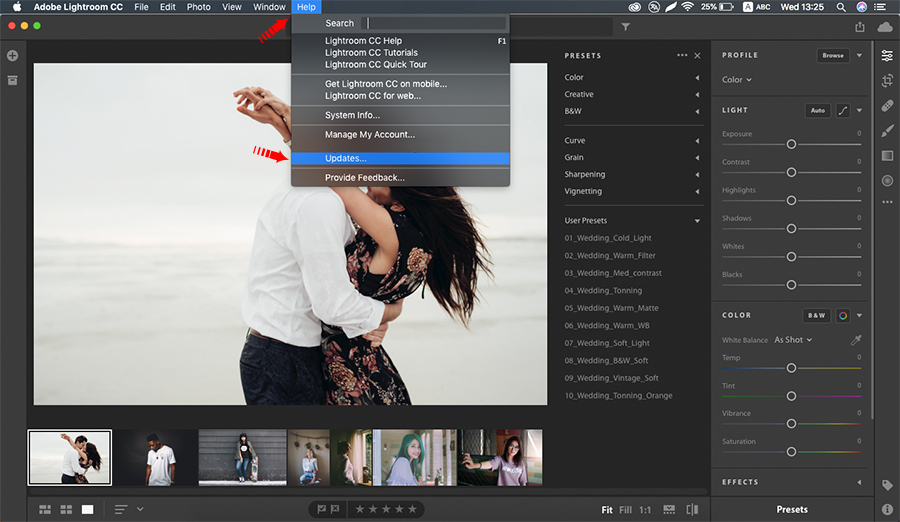
بالنسبة إلى أحدث مستخدمي macOS Sierra ، يجب نقل إعدادات Lr المسبقة إلى المجلد من خلال المسار التالي:المكتبة> دعم التطبيق> Adobe> Camera Raw> الإعدادات .
بالنسبة للإصدار السابق من مستخدمي macOS ، سيبدو هذا المسار على النحو التالي:المستخدمون> اسمك> المكتبة> دعم التطبيق> Adobe> Camera Raw> الإعدادات .
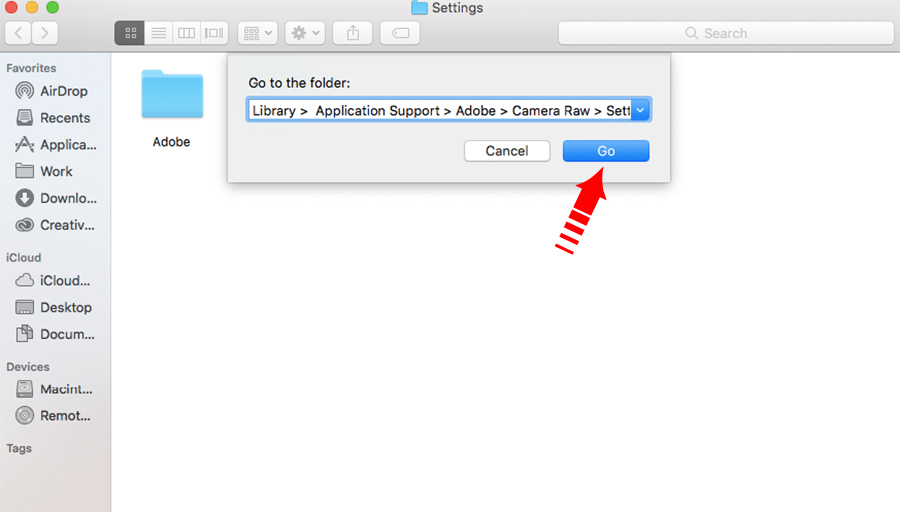
إذا لم يكن لديك مجلد المكتبة ، أو إذا كنت لا ترى مجلد المكتبة ، فقد تحتاج إلى الضغط على Shift + Cmd + G / Shift + Ctrl + G ولصق المسار المنسوخ المحدد أعلاه في نافذة "Go to the folder" لأن مجلد مكتبة المستخدم قد لا يكون متاحًا.
لمستخدمي Windows: C:> المستخدمون - [اسمك]> AppData> التجوال> Adobe> Camera Raw> الإعدادات .
بعد ذلك ، يجب عليك نقل المجلد الذي يحتوي على مكونات Lightroom الإضافية إلى ملفإعدادات بحيث يصبح بجوار مجلد Adobe (لنقله ، قد تحتاج إلى تسجيل الدخول وكلمة المرور). فقط إذا تم تثبيت إعدادات LR المسبقة الخاصة بك في هذا المجلد ، فيمكن مزامنتها مع Lightroom Mobile.
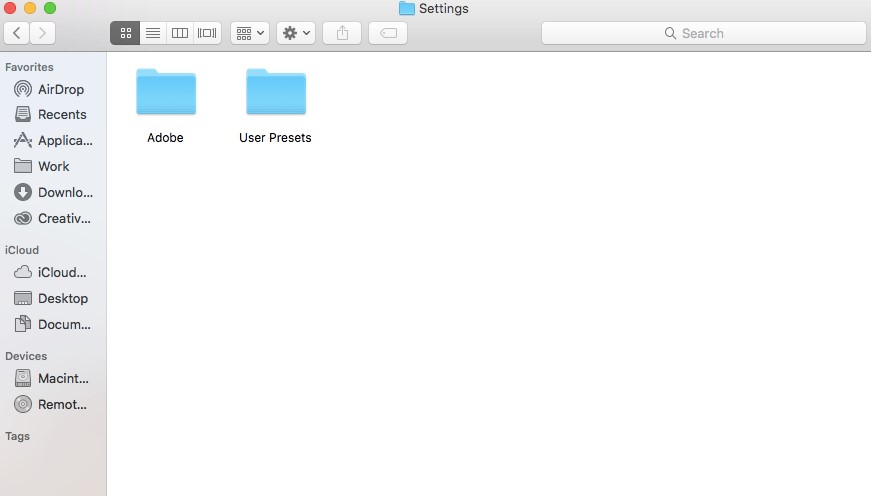
للمزامنة ، تحتاج إلى تشغيل Lightroom CC على جهاز الكمبيوتر الخاص بك وتحديد ملفالإعدادات المسبقة زر.
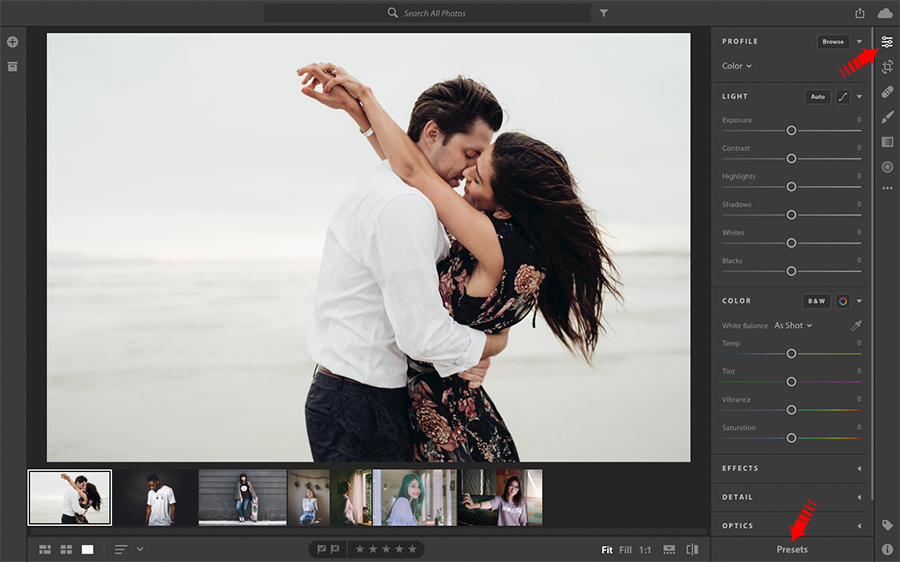
ثم انقر فوق القائمة المنسدلة الموجودة أسفل ثلاث نقاط. يختار "استيراد الإعدادات المسبقة "من القائمة المنبثقة.
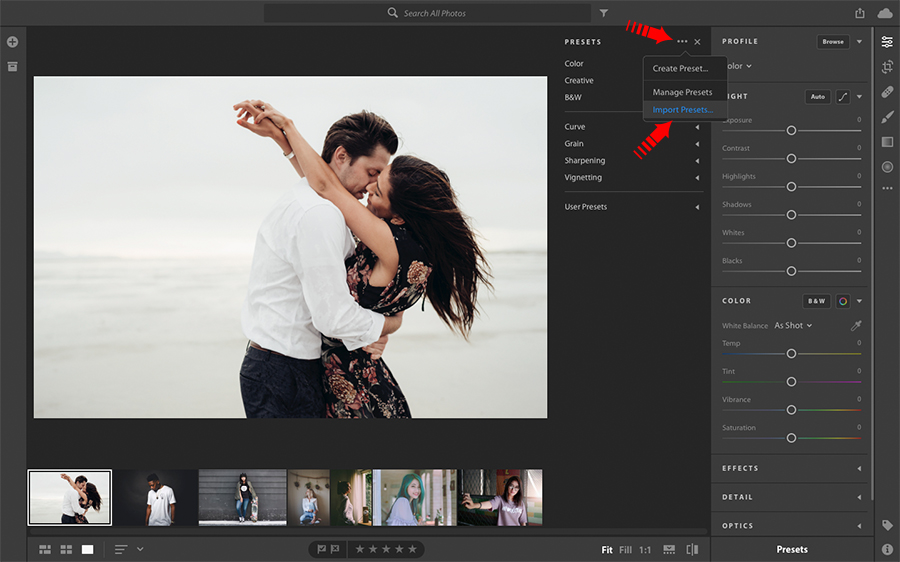
قم باستيراد الإعدادات المسبقة من الموقع الذي ناقشناه أعلاه. قد يقوم Lightroom CC تلقائيًا بنقل إعدادات Lr المسبقة الخاصة بك من المجلد بمفرده ، لذا يمكنك تخطي هذه الخطوة ، إذا رأيت أن الإعدادات المسبقة موجودة بالفعل.
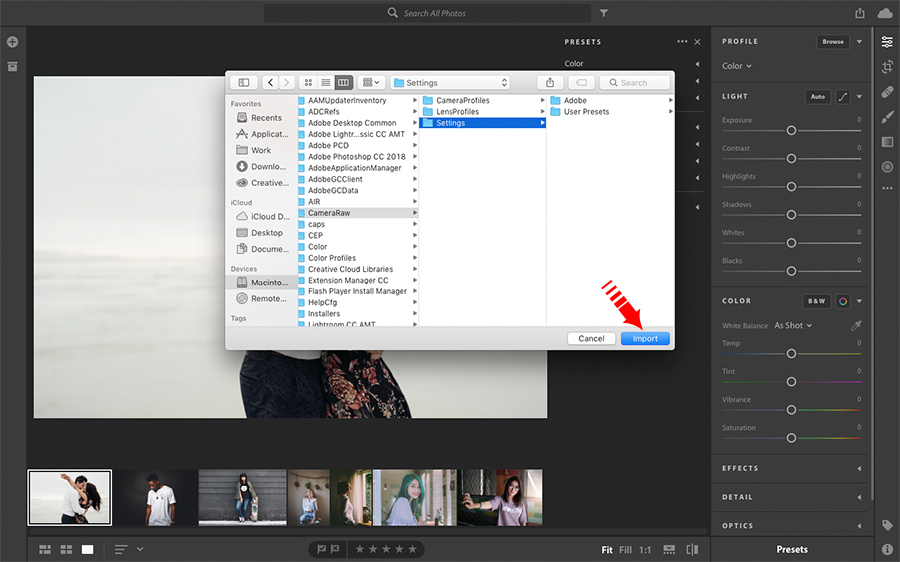
عندما تنتهي من جميع الإجراءات المذكورة أعلاه ، في حالة حدوث ذلك فقط ، تحقق من حالة المزامنة بالنقر فوقغيم في الزاوية اليمنى العليا. تتم الآن مزامنة إعداداتك ، بالإضافة إلى الإعدادات المسبقة ، مع Lr CC Mobile.
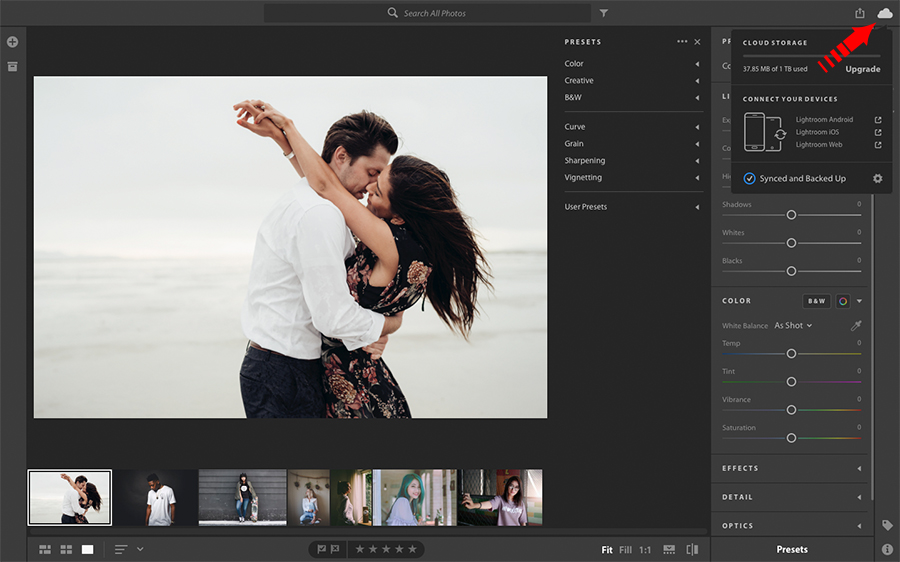
للحصول على هذه الإعدادات المسبقة في التطبيق ، قم بتشغيل Lr CC Mobile وافتح المجلد الذي يحتوي على صورك.
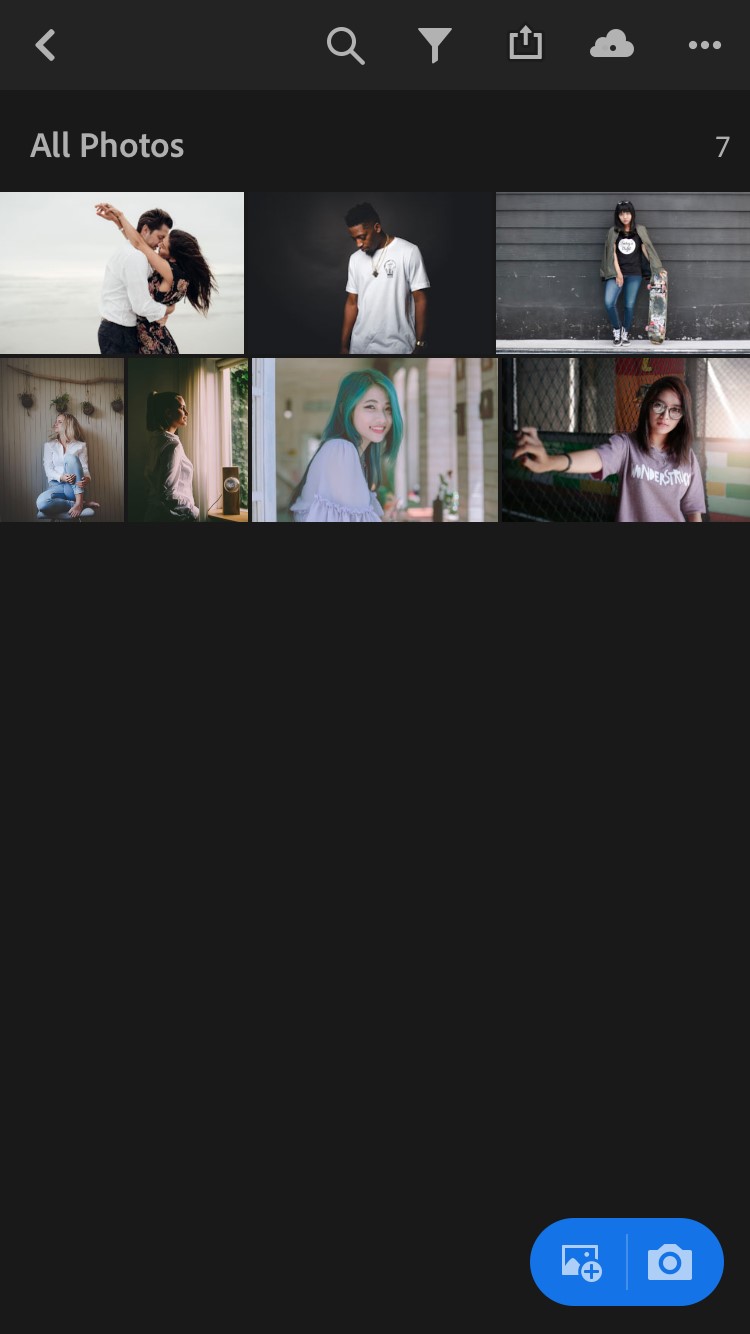
حدد الصورة التي تريد تحريرها ، وانقر فوق الزر "الإعدادات المسبقة " زر.
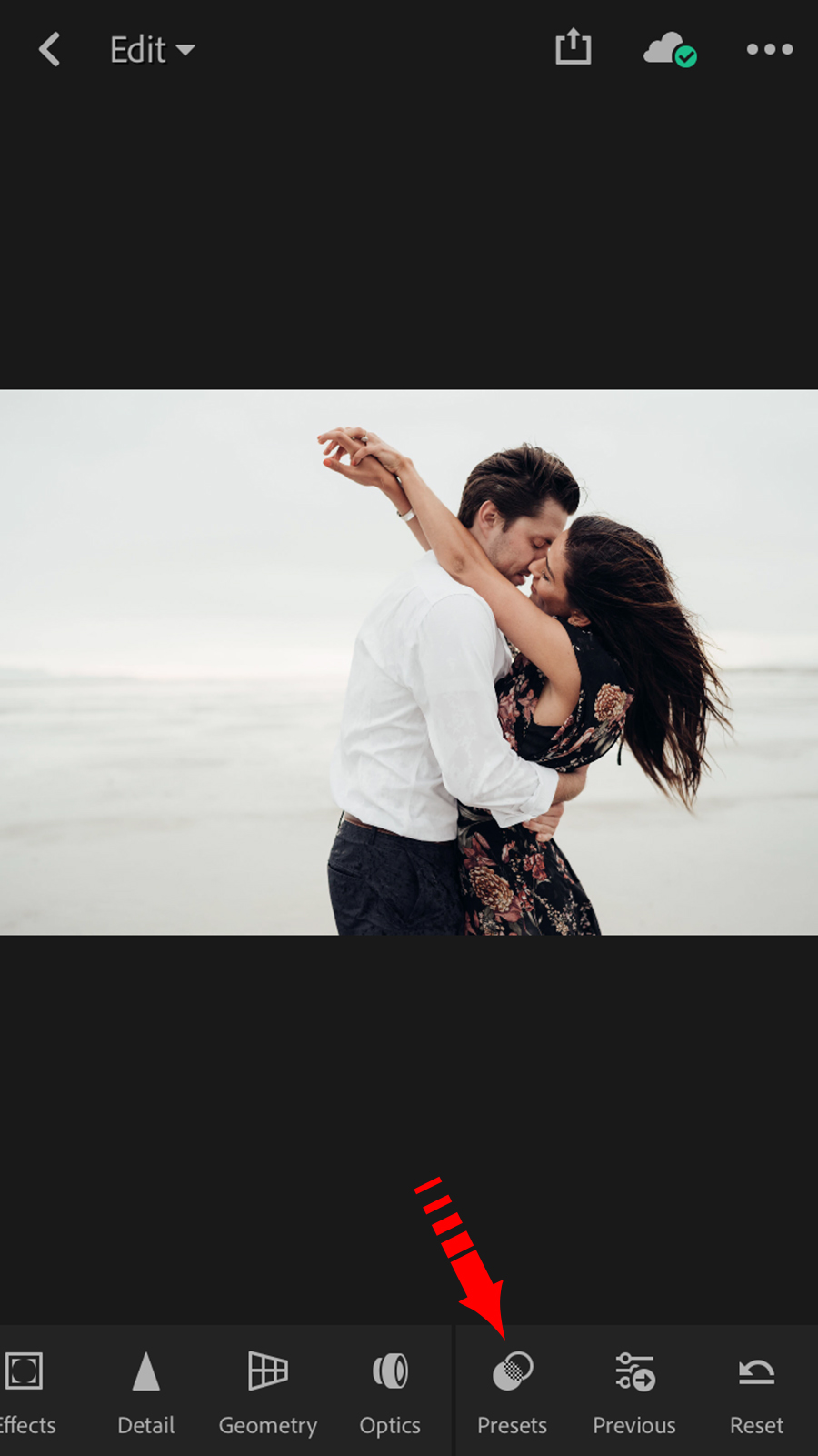
مرر سريعًا لأسفل وانقر على "إعدادات المستخدم المسبقة . "
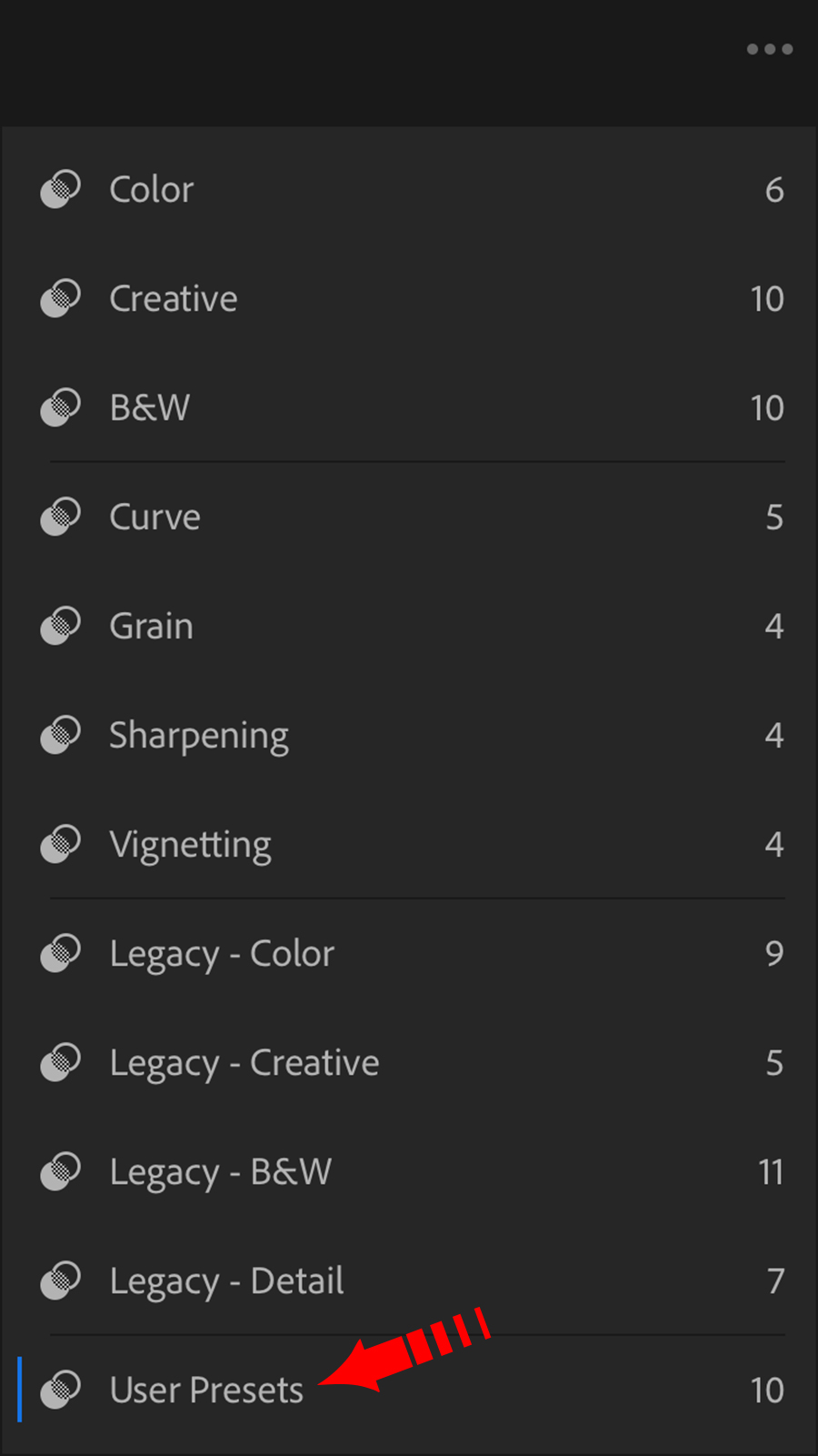
انقر فوق اسم المجلد الذي يحتوي على الإعدادات المسبقة التي تريدها.
الآن لديك جميع المكونات الإضافية Lr على هاتفك. كما ترى ، يستغرق الأمر 5 دقائق فقط ، لكنه يبسط تحرير الصور في Lightroom نسخة محمولة بشكل كبير.
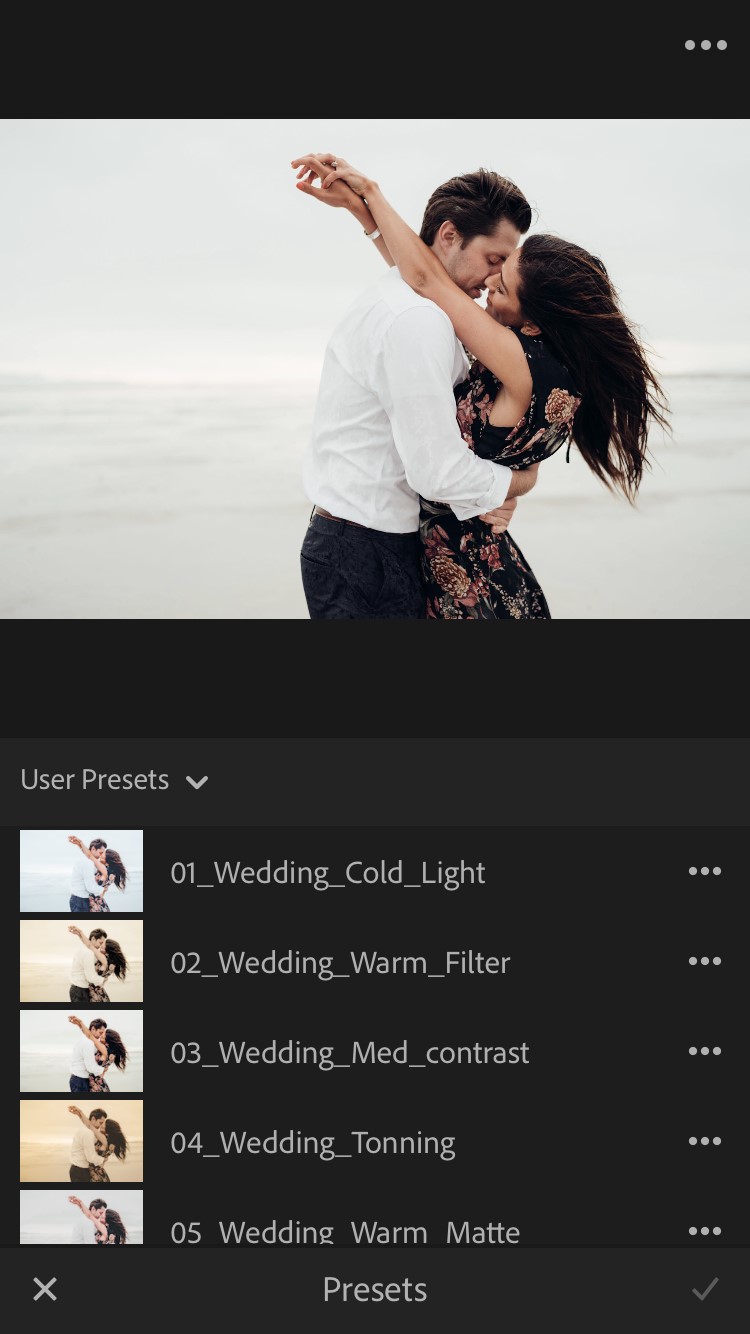
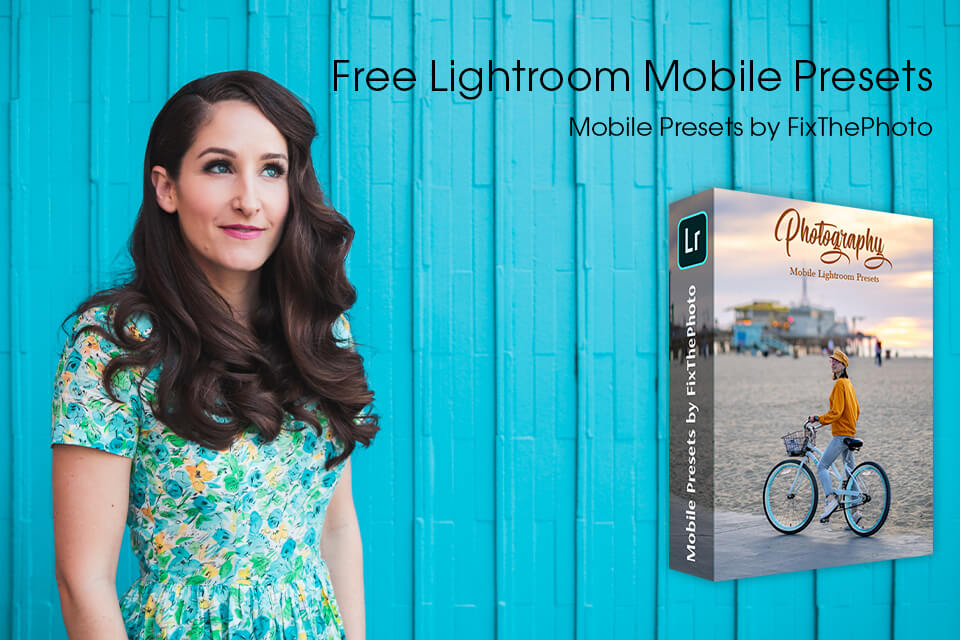
قد يكون من الصعب العثور على إعدادات مسبقة للجوّال عالية الجودة ومجانية لأنك في معظم الحالات تحتاج إلى دفع ثمنها. لتسهيل مهمتك ، قمت بإنشاء مجموعة من أفضل المرشحات التي يمكنك استخدامها دون دفع عشرة سنتات. باستخدامهم ، يمكنك جعل صورك تبدو احترافية ببضع نقرات.